工具/原料:
系统版本:windows7系统
品牌型号:华硕vivobook14
软件版本:驱动精灵
方法/步骤:
方法一:打开设备管理安装
1、打开设备管理器,展开声音、视频和游戏控制器选项,检查有没有出现黄色叹号。右键点击我的电脑→属性→硬件→设备管理器。

2、如果出现了黄色叹号,说明声卡驱动有问题。直接在声音、视频和游戏控制器下拉中找到电脑的声卡,然后鼠标右键选择卸载。

3、卸载完原来的声卡驱动后,可以选择直接去电脑官网去下载合适的声卡驱动安装。
方法二:使用工具
1、选择使用驱动精灵等工具直接检测安装。打开后点击“一键体验”。

2、等待软件检测后会显示声卡驱动信息故障。点击修复,然后就等待修复完成重启电脑,声卡驱动就重新安装好了。
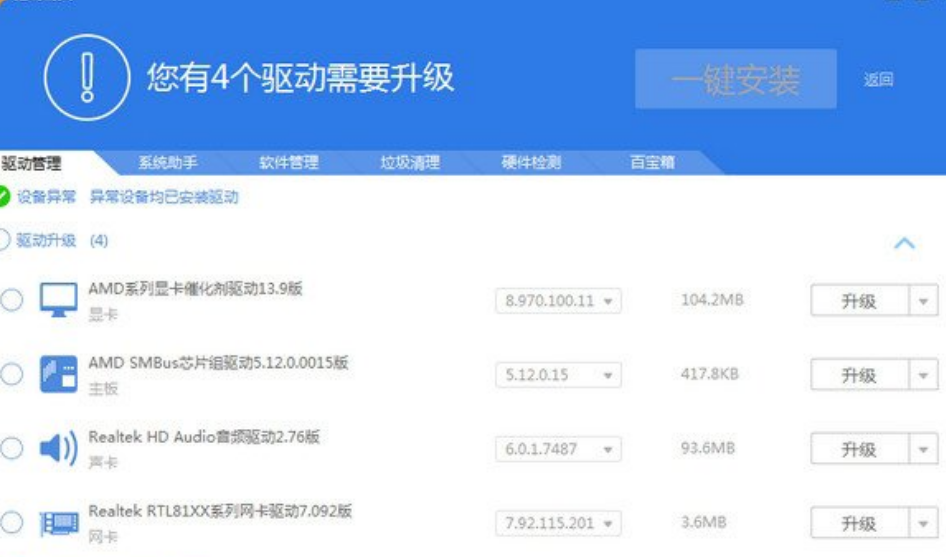
总结:
方法一:打开设备管理安装
点击我的电脑→属性→硬件→设备管理器;
在声音、视频和游戏控制器下拉中找到电脑的声卡,然后鼠标右键选择卸载;
卸载完原来的声卡驱动后,可以选择直接去电脑官网去下载合适的声卡驱动安装。
方法二:使用工具
1、选择使用驱动精灵等工具直接检测安装。打开后点击“一键体验”。